Linux系统下文件的备份及还原
备份现在需要对目录下的/db与/home文件夹进行备份,备份到当前路径备份语句为:# tar cvpzf backup.tgz /db /home补充:Linux下常用压缩 解压命令和压缩比率对比参数说明:tar为备份系统所使用的程序cvpfz是tar的选项,意思是创建档案文件、保持权限(保留所有东西原来的权限)、使用gzip来减小文件尺寸-c, --createcreate a new arch
备份
现在需要对目录下的/db与/home文件夹进行备份,备份到当前路径
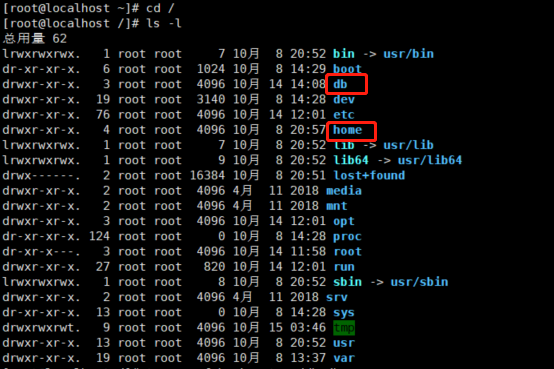
备份语句为:
# tar cvpzf backup.tgz /db /home
参数说明:
tar为备份系统所使用的程序cvpfz是tar的选项,意思是创建档案文件、保持权限(保留所有东西原来的权限)、使用gzip来减小文件尺寸
-c, --create create a new archive 创建一个归档文件
-v, --verbose verbosely list files processed 显示创建归档文件的进程
-f, --file=ARCHIVE use archive file or device ARCHIVE 后面要立刻接被处理的档案名,比如–file=examples.tar
-z:通过gzip支持压缩或解压缩。还有其他的压缩或解压缩方式,比如j表示bzip2的方式。
backup.gz是我们将要得到的档案文件的文件名(可使用相对路径与绝对路径)
/是我们要备份的目录,在这里是db,home两个分区(可使用相对路径与绝对路径)
在终端输入tar cvpzf backup.tgz /db /home,如图所示

然后使用ls -l查看一下是否成功备份,会发现目录下多了刚刚备份的压缩包,即备份成功
其中,-a 显示所有文件,包括隐藏文件;
-l 详细信息显示;
-d 仅显示目录名,而不显示目录下的内容列表;
-h 人性化显示(hommization);
-i 查看任意一个文件的i节点(类似于身份证唯一信息);
-t 用文件和目录的更改时间排序;可以用第一个显示的文件判断最近修改的文件;
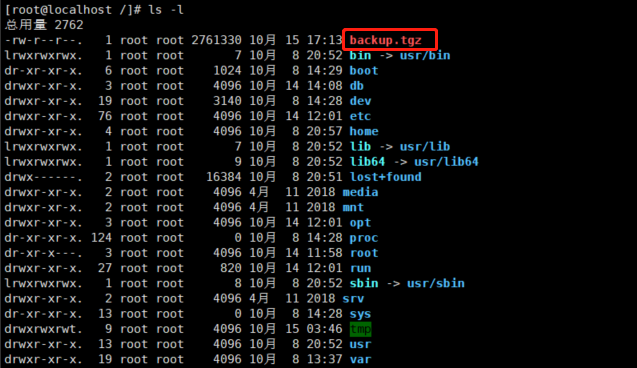
还原
现在需要对刚才备份的文件进行解压缩,将之前的误删的文件进行还原
还原语句为:
# tar zxvf backup.tgz -C /
参数说明:
zxvf为解压到指定目录-z:通过gzip支持压缩或解压缩。还有其他的压缩或解压缩方式,比如j表示bzip2的方式。
–x:解压缩。c是压缩。
-v:在压缩或解压缩过程中显示正在处理的文件名
-f:指定被处理的文件,f后面必须跟上要处理的文件名。
首先使用mkdir backup创建一个名为backup的文件夹用于放解压缩后的文件

在终端输入tar zxvf backup.tgz -C /backup,如图所示
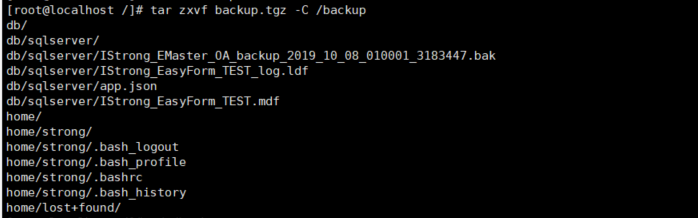
使用cd /backup切换到刚刚创建的文件夹,再使用ls -l查看压缩文件是否还原成功
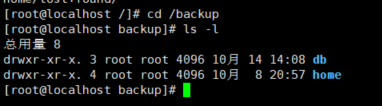
更多推荐
 已为社区贡献1条内容
已为社区贡献1条内容









所有评论(0)